視埠掌控 SOLIDWORKS Visualize 視窗中的大部份區域。 SOLIDWORKS Visualize 有一個 3D 視埠,以及在影像視埠開啟影像,或在計算模型的影像時會出現的其他標籤。
3D 視埠
3D 視埠顯示目前選取的攝影機開啟的專案。 當您圍繞全景移動攝影機或變更任何內容時,3D 視埠會即時更新。
影像視埠
影像視埠顯示影像資料庫中的影像。 螢幕擷取畫面和影像計算會儲存至影像資料庫,因此影像視埠是查看輸出影像的便利方式。
要開啟影像視埠:
- 按一下。
- 在開啟影像對話方塊中,導覽至您儲存螢幕快照和影像計算結果的位置。
預設位置是 install_dir\SOLIDWORKS Visualize Content\Images。
- 選擇要檢視的影像,然後按一下開啟。
您正在檢視的影像名稱,顯示在功能表列下方的標籤中。
影像視埠包含這些控制項:
影像計算視埠
影像計算視埠顯示目前接受計算的影像。
要開啟影像計算視埠:
- 從主工具列上的輸出工具,選擇快照之外的工具。
使用 SOLIDWORKS Visualize Standard,唯一的選項是計算影像  。
。
使用 SOLIDWORKS Visualize Professional,您也可選擇動畫  、轉盤
、轉盤  ,或日晷光影
,或日晷光影  。
。
- 在輸出工具對話方塊的計算影像標籤上,選擇顯示進度。
- 按一下開始影像計算。
計算影像視埠工具列包含這些控制項:
 
|
調整成視窗大小 實際大小
|
在影像實際大小和配合視窗的影像之間,切換正在計算影像的模型之視圖。 |
| |
暫停 恢復
|
暫停離線計算影像,暫時節用機器效能。 稍後您可以按一下恢復以完成暫停的計算影像。
|
| |
立即儲存 |
將目前通過的影像儲存到影像目錄中,然後繼續計算影像直到完成。 |
| |
取消 |
取消離線計算影像,並將目前的結果儲存到影像資料夾。 您可選擇是否要在背景中完成計算影像。
|
工具列左邊的狀態指示燈顯示完成的百分比,和剩餘的時間。 畫面底部的額外狀態訊息用於報告計算影像是否暫停、通過次數,以及解析度。
將游標移動到工作列通知區域內的 SOLIDWORKS Visualize Offline Render 圖示上,查看計算影像的進度和剩餘的時間。
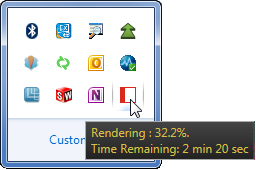
在圖示上按右鍵以便存取下列指令:
- 儲存影像
- 儲存並檢視影像
- 儲存並停止影像計算
- 停止影像計算器
- 暫停
- 恢復